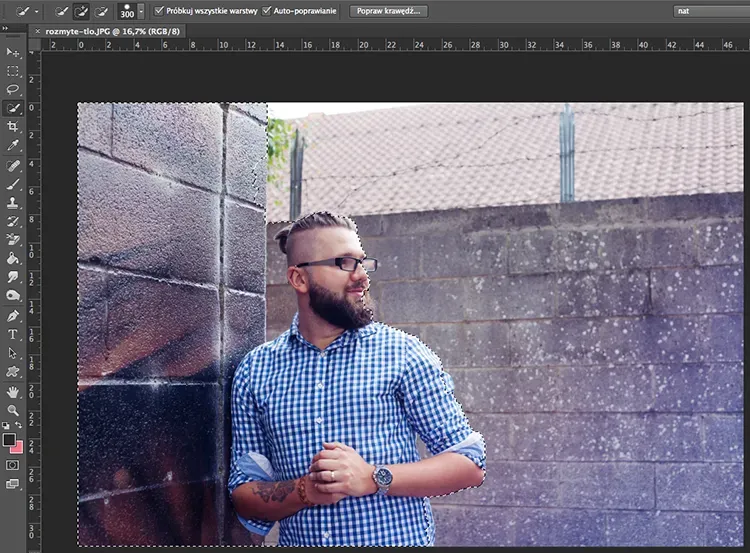Rozmycie tła w Photoshopie to technika, która pozwala na skupienie uwagi na głównym obiekcie zdjęcia, jednocześnie nadając mu profesjonalny wygląd. Dzięki różnym metodom, użytkownicy mogą osiągnąć różny poziom kontroli i realizmu w edytowanych obrazach. W tym artykule przedstawimy proste metody na rozmycie tła, które zaskoczą efektem nawet najbardziej wymagających użytkowników.
Bez względu na to, czy jesteś początkującym, czy doświadczonym grafikiem, Photoshop oferuje wiele narzędzi, które umożliwiają uzyskanie pożądanego efektu. Od funkcji Quick Actions, przez filtry Gaussian Blur i Lens Blur, aż po zaawansowane efekty w Blur Gallery – każda z tych technik pozwoli Ci w prosty sposób poprawić jakość zdjęć i nadać im artystyczny charakter.
Najważniejsze informacje:- Funkcja Quick Actions umożliwia szybkie rozmycie tła, idealne dla początkujących.
- Filtr Gaussian Blur pozwala na precyzyjne dostosowanie poziomu rozmycia.
- Filtr Lens Blur imituje naturalne efekty rozmycia obiektywu, co daje bardziej realistyczny wygląd.
- Zaawansowane efekty w Blur Gallery oferują kreatywne możliwości, takie jak Tilt-Shift czy Bokeh Blur.
- Konwersja warstwy do Intelligent Object umożliwia edytowanie efektów rozmycia w sposób nieniszczący.
Jak rozmyć tło w Photoshopie - podstawowe metody i techniki
Rozmycie tła w Photoshopie to kluczowa technika, która pozwala na podkreślenie głównego obiektu zdjęcia. Dzięki prosty metody można uzyskać profesjonalny efekt, który znacząco poprawi jakość Twoich obrazów. W tej sekcji omówimy podstawowe metody, które są idealne dla początkujących użytkowników, a także zwrócimy uwagę na ich znaczenie w edytowaniu zdjęć.W Photoshopie dostępne są różne sposoby na rozmycie tła, które oferują różne poziomy kontroli i realizmu. Od funkcji Quick Actions, przez filtry, takie jak Gaussian Blur, po bardziej zaawansowane techniki - każda z tych metod ma swoje unikalne zalety. Kluczem do sukcesu jest wybór odpowiedniej techniki w zależności od efektu, jaki chcemy osiągnąć.
Szybkie rozmycie tła za pomocą funkcji Quick Actions w Photoshopie
Aby szybko rozmyć tło w Photoshopie, możesz skorzystać z funkcji Quick Actions. Jest to jedna z najprostszych metod, która pozwala na natychmiastowe uzyskanie efektu rozmycia. Wystarczy otworzyć swoje zdjęcie w programie, a następnie skorzystać z panelu Discover, który znajdziesz w prawym górnym rogu ekranu lub użyć skrótu klawiszowego Ctrl/Cmd + F. W panelu przejdź do opcji Browse > Quick Actions i wybierz Blur Background. Po kliknięciu Apply tło zostanie automatycznie rozmyte, co pozwoli na uwydatnienie głównego obiektu zdjęcia.- Funkcja Quick Actions jest idealna do szybkich edycji, co oszczędza czas.
- Nie wymaga zaawansowanej wiedzy o programie, co czyni ją dostępną dla każdego.
- Efekt można łatwo cofnąć, co daje elastyczność w edytowaniu zdjęć.
Jak używać filtru Gaussian Blur do uzyskania efektu rozmycia
Aby zastosować filtr Gaussian Blur w Photoshopie, najpierw musisz wybrać obszar, który chcesz rozmyć. Możesz to zrobić, używając narzędzia Select Subject, które automatycznie zaznacza główny obiekt na zdjęciu. Następnie wybierz opcję Select > Inverse, aby zamienić zaznaczenie na tło. Kiedy tło jest zaznaczone, przejdź do menu Filter > Blur > Gaussian Blur. W oknie dialogowym, które się pojawi, możesz dostosować promień rozmycia, aby osiągnąć pożądany efekt.
Filtr Gaussian Blur jest idealny do uzyskania gładkiego i jednolitego rozmycia. Możesz eksperymentować z różnymi ustawieniami, aby znaleźć najlepszą wartość dla swojego zdjęcia. Pamiętaj, że zbyt mocne rozmycie może sprawić, że obraz straci szczegóły, więc warto dostosować promień z wyczuciem.
| Promień (Radius) | Opis Efektu |
| 0-5 px | Delikatne rozmycie, które zachowuje szczegóły. |
| 5-15 px | Średnie rozmycie, które wygładza tło, ale nie zniekształca obiektów. |
| 15-30 px | Wyraźne rozmycie, które może wprowadzić artystyczny efekt. |
| 30 px i więcej | Silne rozmycie, które może całkowicie zmiękczyć tło. |
Wykorzystanie filtru Lens Blur dla naturalnego efektu tła
Filtr Lens Blur w Photoshopie pozwala na uzyskanie bardziej realistycznego efektu rozmycia tła. Aby go użyć, po zaznaczeniu tła przejdź do menu Filter > Blur > Lens Blur. W oknie dialogowym masz możliwość ustawienia punktu ostrości, co pozwala na kontrolowanie głębi ostrości. Możesz dostosować parametry, takie jak Radius, Shape i Brightness, aby uzyskać pożądany efekt rozmycia, który najlepiej pasuje do Twojego zdjęcia.
Zaawansowane techniki rozmycia tła w Photoshopie dla profesjonalistów
Wykorzystanie zaawansowanych technik rozmycia tła w Photoshopie otwiera nowe możliwości dla profesjonalnych fotografów i grafików. Te metody pozwalają na kreatywne podejście do edycji zdjęć, umożliwiając uzyskanie efektów, które wcześniej były zarezerwowane dla drogich aparatów i obiektywów. Dzięki filtrom takim jak Tilt-Shift czy Iris Blur, można uzyskać nie tylko estetyczne, ale także artystyczne rezultaty, które przyciągają wzrok.
Techniki te są szczególnie przydatne w fotografii portretowej i krajobrazowej, gdzie odpowiednie rozmycie tła może znacząco wpłynąć na odbiór obrazu. Na przykład, filtr Bokeh Blur pozwala na symulowanie efektu rozmytych świateł, co dodaje zdjęciom głębi i charakteru. Zrozumienie, jak i kiedy stosować te techniki, jest kluczem do osiągnięcia profesjonalnych rezultatów w edycji zdjęć.
Jak zastosować efekty z Blur Gallery do kreatywnego rozmycia
Aby wykorzystać efekty z Blur Gallery w Photoshopie, najpierw otwórz swoje zdjęcie i przejdź do menu Filter, a następnie wybierz Blur Gallery. W tym miejscu znajdziesz różne filtry, które pozwalają na kreatywne rozmycie obrazu. Możesz skorzystać z filtrów takich jak Tilt-Shift, który tworzy efekt miniatury, oraz Iris Blur, który umożliwia precyzyjne określenie obszaru ostrości. Te narzędzia oferują szeroką gamę opcji dostosowywania, co pozwala na uzyskanie unikalnych efektów wizualnych.
W Blur Gallery możesz również używać suwaków do regulacji intensywności i promienia rozmycia, co daje Ci pełną kontrolę nad końcowym rezultatem. To doskonałe narzędzie do tworzenia artystycznych efektów, które mogą znacząco wzbogacić Twoje zdjęcia.
- Tilt-Shift: Tworzy efekt miniatury, idealny do zdjęć krajobrazowych.
- Iris Blur: Umożliwia skupienie się na wybranym obszarze, co jest przydatne w portretach.
- Bokeh Blur: Symuluje efekt rozmycia świateł, dodając głębi i charakteru zdjęciom.
Tworzenie efektu bokeh w tle - techniki i wskazówki
Efekt bokeh to technika, która pozwala na uzyskanie artystycznego rozmycia w tle, co dodaje zdjęciom głębi i atrakcyjności. Aby osiągnąć ten efekt w Photoshopie, najpierw należy wybrać obszar, który ma być rozmyty, a następnie zastosować filtr Bokeh Blur z menu Filter > Blur Gallery. W tym filtrze możesz dostosować kształt i intensywność rozmycia, co pozwala na uzyskanie unikalnego efektu. Ważne jest, aby ustawić odpowiedni punkt ostrości, aby główny obiekt był wyraźny, a tło odpowiednio rozmyte.
Podczas pracy z efektem bokeh, warto eksperymentować z różnymi ustawieniami, aby znaleźć idealny balans między ostrością a rozmyciem. Możesz również dostosować parametry, takie jak Shape i Brightness, aby uzyskać pożądany wygląd. Pamiętaj, że dobrze dobrany efekt bokeh może znacząco poprawić estetykę Twojego zdjęcia.